Messages : Comment envoyez un message aux chauffeurs via Geotab Drive.
Utiliser l'onglet message via Geotab Drive pour restez en contact avec vos chauffeurs
Il est possible d'envoyer et recevoir des messages grâce à la fonctionnalité Messages dans MyGeotab et Geotab Drive.
Depuis MyGeotab, dans le menu principal
- Sélectionner Messages.
- Appuyez sur Nouveau Message
- Sélectionner l'actif ou les actifs ou l'utilisateur ou les utilisateurs souhaités.
- Appuyez sur Composez le message
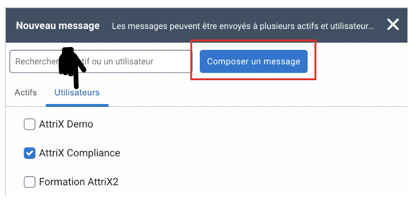
- Optionnel: Ajouter un hyperlien (voir en vert)
- Optionnel: Ajouter des réponses pré-configurées pour le chauffeur (voir en rouge)Saisir le message dans le champ texte.
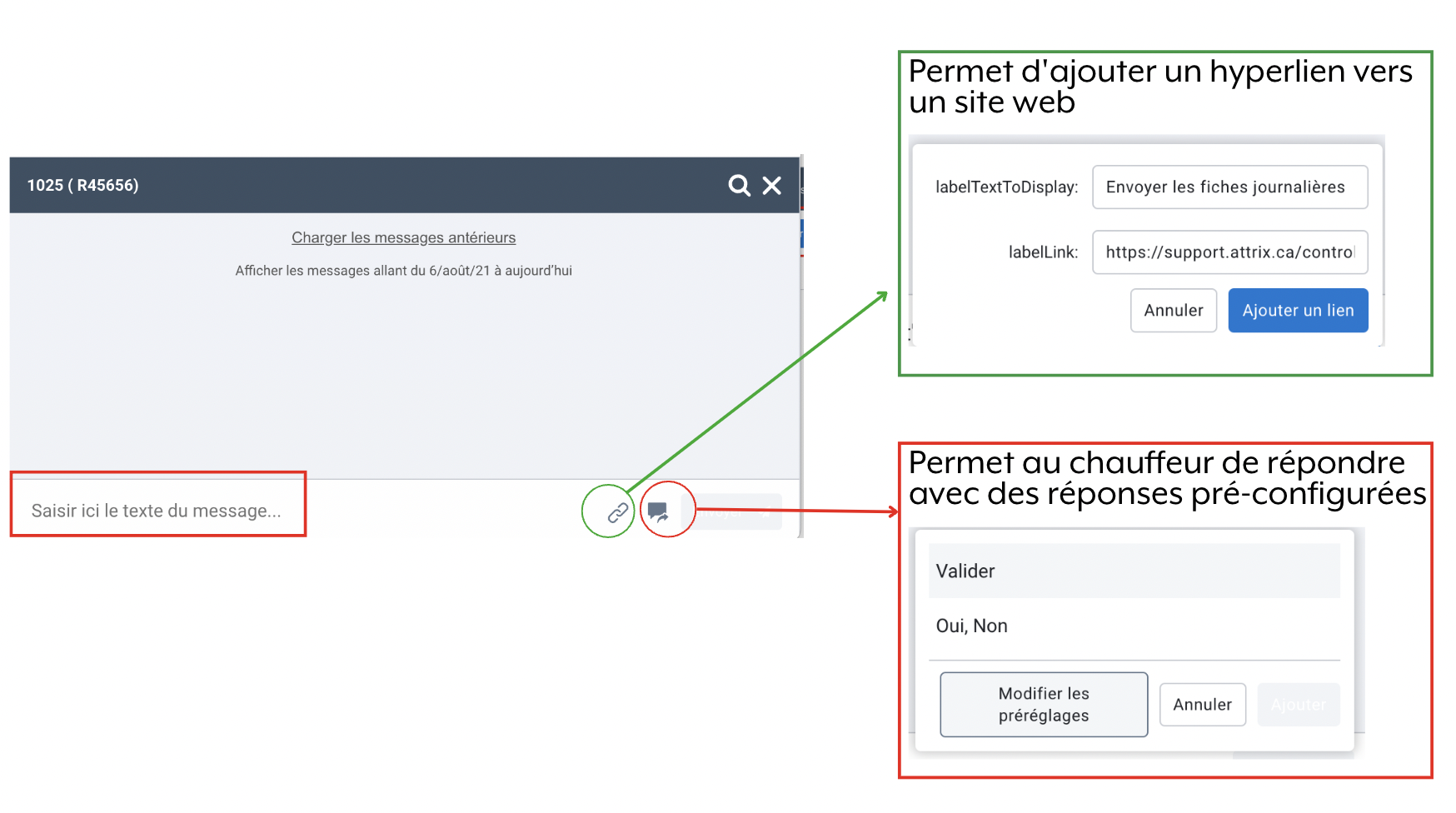
- Appuyez sur Composez le message
- Appuyez sur envoyer
-
Il est possible de voir si le chauffeur à lu le message.
-
À droite de l'heure d'envoi, la mention (lu) sera indiquée.
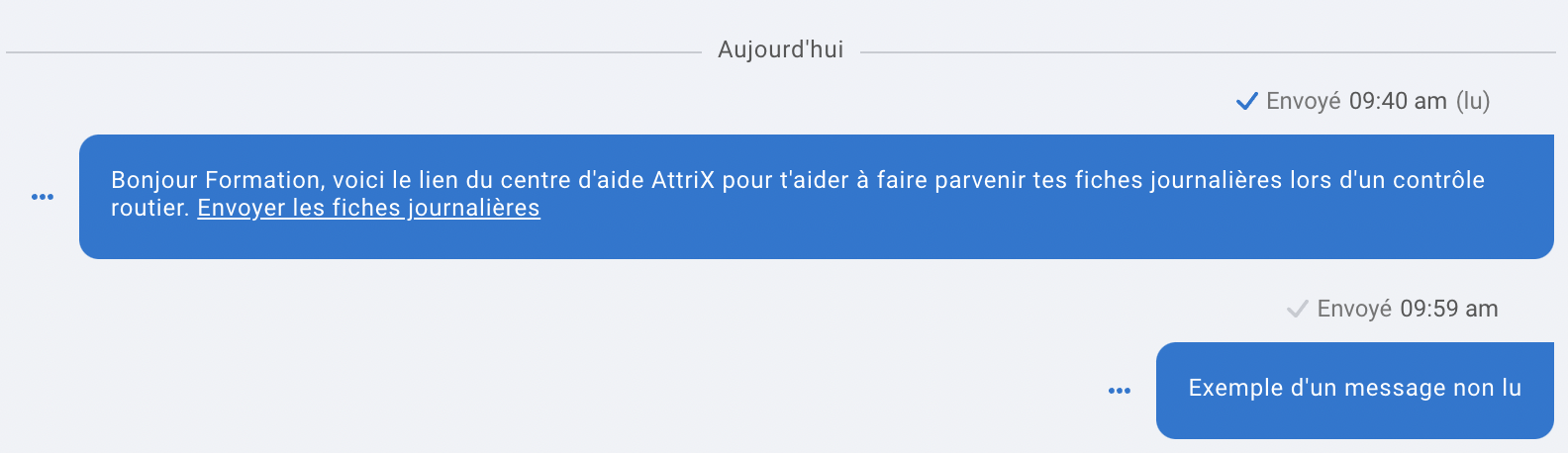
-
Comment lire le message depuis Geotab Drive
- Depuis le tableau de bord, appuyer sur l'onglet Message.
- Appuyer sur le message non lu
- Le cas échéant, appuyer sur le lien
Comment répondre à un message depuis Geotab Drive
Depuis le message, dans le champ texte, entrer la réponse et appuyer sur Envoyer.
Administrateur: Comment suis-je notifié d'un nouveau message ?
Appuyez sur la cloche de notification et ensuite le message non lu.

